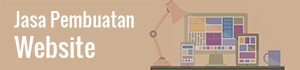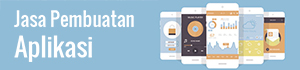Last Updated on December 11, 2021 by
Halo pembaca setia Codekey! Di artikel kali ini kami akan membahas kelanjutan artikel sebelumnya tentang tutorial belajar bahasa pemrograman Python. Sebelum mulai belajar code dan sintaks-sintaksnya, tentu saja kita harus mempersiapkan berbagai perangkat yang kita perlukan.
Kali ini Anda akan belajar melakukan install Python. Apa saja yang harus Anda siapkan? Simak baik-baik artikel berikut ini!
Table of Contents
Pengaturan Local Environment
Sebelum membahas lebih jauh, ada satu prasyarat yang sebaiknya sudah Anda miliki. Akan jauh lebih baik jika Anda sudah memiliki pemahaman dasar terkait terminologi pemrograman. Jika Anda sudah mempelajari atau memahami satu saja bahasa pemrograman sebelumnya, merupakan nilai tambah yang sangat baik.
Mengingatkan pembahasan di artikel sebelumnya, salah satu Python adalah telah tersedia pada berbagai sistem operasi, termasuk Mac OS X dan Linux. Langkah pertama ialah Anda harus memahami bagaimana mengatur lingkungan Python Anda.
Silahkan buka terminal pada perangkat komputer atau PC Anda dan ketikkan “Python” untuk memastikan apakah sebelumnya Anda telah melakukan install Python atau tidak. Sekaligus melihat versi mana yang terinstall di perangkat Anda. Apakah salah satu dari daftar berikut ini terdapat pada perangkat Anda?
- Unix
- Win 9x/NT/2000
- Macintosh (Intel, PPC, 68K)
- OS/2
- DOS (memiliki beberapa versi)
- PalmOS
- Nokia mobile phones
- Windows CE
- Acorn/RISC OS
- BeOS
- Amiga
- VMS/OpenVMS
- QNX
- VxWorks
- Psion
Apakah Anda telah melakukan install Python dari salah satu versi dari daftar di atas? Untuk diketahui, selain daftar-daftar di atas, Python juga telah diporting pada sistem mesin JAVA serta NET.
Jika pada perangkat Anda belum terinstall, Anda dapat mendownloadnya pada situs resminya. Situs resmi Python adalah https://www.python.org/ di situs ini juga telah tersedia code terbaru Python, binari, sampai dokumentasi dan berita terkini terkait bahasa pemrograman Python.
Dokumentasi yang disediakan ini dapat membantu Anda dalam membuat dan mengembangkan aplikasi nantinya. Dokumen yang disediakanpun tersedia dalam berbagai format, yaitu HTML, PostScript, dan juga dalam format PDF.
Melakukan Install Python

Bagi Anda yang masih dalam tahap belajar Python pemula yang belum pernah memakai Python sebelumnya, kami akan menguraikan cara melakukan install Python untuk berbagai sistem operasi. Sebelumnya, pastikan Anda telah mendownload binary code yang sesuai dengan sistem operasi Anda.
Bagaimana jika binary code yang ada tidak ada yang sesuai sistem operasi perangkat Anda? Anda membutuhkan compiler C untuk dapat melakukan kompilasi source code dengan cara manual. Dengan melakukan kompilasi source code, Anda akan mendapat lebih banyak penawaran yang fleksibel terkait pilihan fitur yang Anda butuhkan untuk melakukan install Python.
Berikut ini kami jelaskan secara umum tutorial melakukan instalasi untuk Anda yang belajar Python pada berbagai sistem operasi:
1. Sistem Operasi Unix dan Linux
– Pertama, silahkan buka browser atau pencarian pada mesin pencari seperti Google dan bukalah situs https://www.python.org/downloads/
– Kedua, silahkan klik tautan untuk mulai mendownload source code dalam bentuk zip yang tersedia untuk sistem operasi Unix/Linux.
– Selanjutnya, setelah proses pengunduhan selesai silahkan ekstrak file tersebut.
– Jika Anda merasa perlu untuk menyesuaikan beberapa pengaturan, Anda dapat melakukan perubahan atau mengedit file pada bagian Modules/Setup.
– Berikutnya, setelah menyesuikan selesai Anda lakukan, run atau jalankan ./configure script
– Lalu silahkan klik make
– Terakhir, pilih make install
Proses di atas akan melakukan install Python pada standarnya yaitu /usr/local/bin sementara itu libraries-nya akan berada pada /usr/local/lib/pythonXX (XX ini menunjukkan versi Python yang Anda install).
2. System Operasi Windows
– Langkah pertama, sama seperti sebelumnya, silahkan buka browser atau pencarian pada mesin pencari seperti Google dan bukalah situs https://www.python.org/downloads/
– Kedua, silahkan klik tautan untuk file dengan nama python-XYZ.msi pada installer Windows. XYZ pada nama file di atas merupakan versi Python yang akan Anda install.
– Ketiga, hal yang perlu Anda perhatikan ialah bahwa installer python-XYZ.msi ini, sistem Windows yang Anda gunakan harus mendukung Microsoft Installer 2.0 Setelah itu, pastikan Anda menyimpang file installer tersebut pada penyimpanan lokal. Lalu silahkan jalankan atau run file tersebut untuk mengetahui apakah perangkat Anda mendukung MSI.
– Terakhir, silahkan run file yang Anda download sebelumnya. Berikutnya Anda akan melihat tampilan wizard penginstalan Python. Bagi Anda yang belajar Python pemula, tidak perlu khawatir karena wizard yang muncul sangat mudah digunakan.
Anda cukup terima saja seluruh pengaturan default aplikasi. Silahkan tunggu hingga penginstalan selesai, selamat Anda telah berhasil menginstall Python.
3. Sistem Operasi Macintosh
Saat ini, Mac terbaru telah dilengkapi dengan Python. Namun bisa saja telah expired. Untuk mendapatkan versi terbaru, silahkan mendownload pada situs Python resmi, Anda juga akan mendapatkan alat tambahan untuk mendukung pengembangan pada sistem operasi Mac.
Bagi Anda yang menggunakan Mac OS dengan versi lebih lama, sebelum Mac OS X10.3, Anda menggunakan MacPython yang memang telah tersedia untuk versi tersebut.
Menyiapkan PATH
Biasanya program maupun file yang akan dijalankan dapat berada pada berbagai direktori. Oleh karena itu sistem operasi telah menyediakan berbagai pencarian dengan mencantumkan direktori yang dibutuhkan sistem operasi sehingga dapat dieksekusi.
Path sendiri tersimpan pada environment variable, yang di mana merupakan string bernama dan dikelola oleh sistem operasi perangkat Anda. Pada variable ini terdapat informasi yang telah tersedia untuk shell perintah dan juga berbagai program lain.
Path variable ini sendiri dinamain PATH pada sistem operasi UNIX dan sangat sensitif, sementara pada Windows tidak bersifat sensitif dengan nama Path. Pada MAC OS, installer akan mengatur detail path.
Untuk itu, ketika Anda ingin memanggil interpreter Python dari suatu direktori, Anda harus menambahkan direktori Python pada path yang Anda gunakan. Berikut ini cara men-setting path di berbagai sistem operasi:
1. Unix atau Linux
Untuk dapat menambahkan direktori Python ke path untuk sesi tertentu pada Unix/Linux, ikuti langkah berikut:
- Pada shell csh silahkan ketik setenv PATH = “$PATH: / usr/ local / bin / python” lalu silahkan Enter.
- Pada bash shell (Linux) ketikkan export PATH = “$ PATH: / usr / local / bin / python” lalu sepertinya sebelumnya, tekan Enter.
- Pada shell sha tau ksh Anda harus mengetikkan PATH = “$ PATH: / usr / local / bin / python” selanjutnya tekan Enter.
Perlu Anda ketahui bahwa code / usr / local / bin / python merupakan path direktori dari Python sehingga merupakan code yang memang harus dituliskan demikian.
2. Windows
Pada sistem operasi Windows, untuk menambahkan direktori Python pada path cukup sederhana. Pada prompt perintah silahkan ketikkan code path% path%; C: \ Python lalu tekan tombol Enter. C:Python pada code di atas merupakan path direktori Python pada Windows OS.
Variable Environment Python
Setelah mengetahui cara install Python serta cara pengaturan path direktorinya, berikutnya Anda harus mengetahui apa saja variable lingkungan atau environment penting yang dapat dikenali oleh bahasa pemrograman Python. Berikut daftarnya:
1. PYTHONPATH
Pythonpath memiliki fungsi yang hampir sama dengan PATH, yaitu memberikan informasi pada interpreter python lokasi untuk menemukan file modul yang telah diimpor ke dalam program Anda. Di dalamnya harus disertakan juga directory source Python serta direktori yang di dalamnya berisi source code python. Umumnya, Pythonpath ini telah di-setting pada saat melakukan install Python.
2. PYTHONSTARTUP
Pythonstartup berisi path initializing file yang di dalamnya terdapat source code Python yang berjalan setiap kali Anda melakukan interpreter. Pada Unix OS Pythonstartup dinamai .pythonrc.py yang berisi perintah memuat utilitas atau modifikasi Pythonpath.
3. PYTHONCASEOK
Pythoncaseok digunakan pada Windows OS yang berfungsi memberi instruksi Python untuk menemukan kecocokan sebab pada Windows OS tidak peka terhadap huruf besar atau kecil ketika dilakukan import. Anda tinggal mengatur variable tersebut ke nilai apa saja untuk mengaktifkannya.
4. PYTHONHOME
Pythonhome merupakan path pencarian modul alternatif yang umumnya disematkan pada direktori Pythonstartup atau Pythonpath dengan tujuan memudahkan mengalihkan module libraries.
Memulai Menjalankan Python
Untuk menjalankan Python ada tiga cara yang dapat Anda lakukan, yaitu dengan cara:
1. Menggunakan Interpreter Interaktif
Dengan menggunakan cara ini, Anda dapat menjalankan Python di berbagai sistem operasi yang telah menyediakan command-line interpreter ataupun shell pada Windows. Untuk menjalankannya, Anda tinggal memasukkan Python pada baris perintah lalu mulailah coding pada interpreter interaktif seperti berikut sesuai sistem operasi yang Anda gunakan:
$python # Unix/Linux
atau
python% # Unix/Linux
atau
C:> python # Windows/DOS
Berikut beberapa opsi baris perintah yang ada:
- -d berfungsi memberikan debug output
- -O berfungsi untuk menghasilkan bycode yang telah dioptimalkan dengan file extension .pyo
- -S ketika proses startup jangan jalankan import site ketika Anda ingin mencari path Python.
- -v berfungsi menghasilkan verbose output, yaitu jejak detail pada pernyataan import.
- -X memiliki fungsi menonaktifkan pengecualian kelas bawaan pada built-in (di mana Anda cukup menggunakan tipe data string). Baris perintah satu ini dapat digunakan pada aplikasi mulai dari versi 1.6
- -c cmd berfungsi menjalankan skrip Python yang dikirim sebagai string cmd
- file berfungsi untuk menjalankan skrip Python dari file yang diberikan.
2. Menggunakan Script dari Command Line
Skrip Python juga dapat Anda jalankan pada baris perintah dengan cara memanggil interpreter pada aplikasi seperti berikut ini
$python script.py # Unix/Linux
or
python% script.py # Unix/Linux
or
C: >python script.py # Windows/DOS
Untuk menggunakan cara ini, Anda harus memastikan mode izin file telah mengizinkan untuk melakukan eksekusi.
3. Mengintegrasikan Development Environment
Anda juga dapat menjalankan Python melalui GUI dengan catatan aplikasi GUI yang Anda miliki telah mendukung Python. Berikut daftar IDE dengan GUI pada beberapa sistem operasi:
- UNIX, menggunakan IDLE yang merupakan IDE Unix pertama untuk Python pada sistem operasi ini.
- Windows, pada sistem operasi ini, PythonWin merupakan Windows interface pertama untuk Python yang merupakan IDE dengan GUI.
- Macitosh, Python yang digunakan pada Mac OS ialah IDLE IDE yang tersedia pada situs web utama dan dapat Anda download sebagai file MacBinary ataupun BinHex’d.
Apabila Anda mengalami kesulitan ketika mengatur environment atau lingkungan ini, jangan ragu untuk meminta bantuan kepada komunitas Python yang Anda ketahui. Sebab lingkungan Python harus diatur sebaik mungkin agar dapat berfungsi dengan baik.
Nah, itulah ulasan lengkap bagaimana cara melakukan install python bagi Anda yang masih belajar Python pemula. Hal yang perlu Anda perhatikan dalam proses instalasi python adalah memastikan setiap langkah dilakukan secara urut dan jangan sungkan meminta bantuan ketika mengalami kesulitan.
Setelah proses instalasi selesai Anda pelajari, tutorial berikutnya ialah belajar menggunakan variable dan tipe data pada Python. Sampai jumpa di artikel berikutnya, semoga bermanfaat!
Jasa Pembuatan Aplikasi, Website dan Internet Marketing | PT APPKEY
PT APPKEY adalah perusahaan IT yang khusus membuat aplikasi Android, iOS dan mengembangkan sistem website. Kami juga memiliki pengetahuan dan wawasan dalam menjalankan pemasaran online sehingga diharapkan dapat membantu menyelesaikan permasalahan Anda.